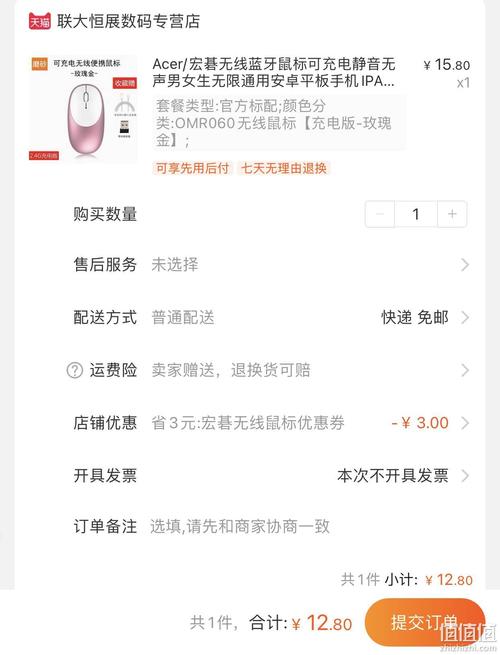acer 如何關閉智慧充電Acer筆電智慧充電完整關閉指南與常見問題解析
許多Acer筆電用戶可能會注意到,即便電腦插著電源,電池卻始終無法充飽到100%。這通常並非是電池故障,而是Acer內建的「智慧充電」(或稱「電池充電上限」、「電池健康充電」)功能在運作。這項功能旨在延長電池壽命,透過將電池充電上限設定在80%或90%來減少電池損耗。然而,對於某些需要長時間不插電使用、或是在旅途中需要100%電量的用戶來說,這項功能可能會帶來不便。
本文將作為一份詳細的指南,一步步教您如何在Acer筆記型電腦上關閉智慧充電功能,確保您的電池能夠充電至滿電狀態。我們將涵蓋透過Acer官方應用程式進行設定的各種方法,並探討關閉此功能前後的注意事項與常見問題。
Table of Contents
如何關閉Acer筆電的智慧充電功能?詳細步驟教學
Acer筆電的智慧充電功能主要透過其預裝的官方應用程式進行管理。請根據您的筆電型號和預裝軟體,選擇以下其中一種方法來關閉此功能。
方法一:透過 Acer Care Center 關閉智慧充電
Acer Care Center 是Acer筆電上最常見的系統維護與管理工具之一。您可以在這裡找到與電池相關的設定。
-
開啟 Acer Care Center:
- 點擊 Windows 左下角的「開始」選單。
- 在應用程式列表中找到並點擊「Acer Care Center」應用程式圖示。您也可以在搜尋欄位直接輸入「Acer Care Center」來快速啟動。
-
導航至電池設定:
- 應用程式開啟後,在介面左側的選單中,點擊「我的系統」或「支援」等選項(不同版本可能略有差異)。
- 接著,尋找並點擊名為「檢查我的電池」或「電池與效能」等相關選項。
-
關閉智慧充電:
- 在電池資訊頁面中,您應該會看到一個標示為「電池充電上限」、「智慧充電」、「電池健康充電」或類似名稱的設定選項。
- 通常,這會是一個開關按鈕(Toggle Switch)。請將此開關切換至「關閉」或「Disable」的位置。
- 部分版本可能會要求您點擊「應用」或「確定」按鈕來儲存變更。
-
重新啟動電腦(建議):
- 為了確保設定生效,建議您重新啟動電腦。重新啟動後,您的筆電應該就能夠充電至100%了。
方法二:透過 Acer Quick Access 關閉智慧充電
Acer Quick Access 是一個輕量級的工具,提供快速存取某些硬體功能的開關,其中可能包含電池充電模式。
-
開啟 Acer Quick Access:
- 點擊 Windows 左下角的「開始」選單,然後在應用程式列表中找到「Acer Quick Access」並點擊開啟。
- 或者,在工作列右下角的系統匣中,尋找Acer的應用程式圖示,右鍵點擊可能會有「Quick Access」選項。
-
尋找電源選項:
- Acer Quick Access 介面通常比較簡潔,會列出一些功能開關。
- 尋找與「電池」、「電源」、「充電」或「BlueLightShield™」相關的選項。有些筆電的電池充電限制會與「BlueLightShield™」在同一個介面。
-
關閉電池充電限制:
- 找到標示為「電池充電上限」、「Acer Battery Charge Limit」或「智慧充電」的選項。
- 將其開關切換至「關閉」位置。
-
確認並重新啟動:
- 關閉後,確認設定已儲存。同樣,建議重新啟動電腦,以確保新的充電模式生效。
方法三:透過 PredatorSense 或 NitroSense 關閉智慧充電 (限電競機型)
對於Acer的電競筆電(Predator系列和Nitro系列),電池管理功能通常整合在各自的效能控制軟體中。
-
開啟 PredatorSense 或 NitroSense:
- 點擊 Windows 「開始」選單,找到並開啟「PredatorSense」或「NitroSense」應用程式。您也可以透過鍵盤上的專用按鈕快速啟動。
-
進入電源管理設定:
- 在軟體介面中,尋找「電源管理」、「模式」或「設定」等相關頁籤。
- 您可能會在其中找到「電池健康」、「充電限制」或類似的選項。
-
調整電池充電設定:
- 在該選項中,通常會有一個滑塊或開關,允許您設定充電上限(例如80%、90%或100%)。
- 將其設定為「關閉」或調整至「100%」的選項。
-
儲存設定並重新啟動:
- 確認您已儲存所有更改。之後重新啟動您的電競筆電,使其能夠進行完全充電。
為何您可能需要關閉智慧充電?
儘管智慧充電功能旨在保護電池,但在某些特定情境下,用戶可能希望將其關閉:
- 需要100%電量進行長時間使用: 當您預計需要長時間不插電使用筆電,例如在沒有電源插座的環境下開會、旅行或進行戶外工作時,100%的電量能提供最長的使用時間。
- 短期內無需考慮電池壽命: 若筆電是臨時借用、或您打算在近期內更換電池/升級設備,那麼為了當下的方便,暫時犧牲一點電池壽命保護可能無傷大雅。
- 連接外部顯示器或遊戲: 有些用戶在長時間連接外部顯示器或進行高效能遊戲時,會希望電池保持滿電狀態,以確保供電穩定性。
關閉智慧充電前的考量與注意事項
在決定關閉Acer筆電的智慧充電功能之前,請務必了解以下潛在影響和注意事項:
-
電池壽命縮短:
這是最重要的一點。鋰離子電池的最佳充電範圍是20%至80%之間。頻繁地將電池充至100%並長時間保持在滿電狀態,會加速電池的化學老化過程,導致電池容量下降更快,縮短其整體壽命。對於長時間插電使用的用戶,建議還是開啟智慧充電功能。
-
發熱量增加:
電池在接近滿電狀態時充電,其內部溫度可能會略微升高,這也會對電池健康產生負面影響。
-
軟體版本差異:
Acer的官方應用程式(如Acer Care Center、Acer Quick Access)會隨著軟體更新或筆電型號的不同而有所差異。本文提供的步驟是基於常見版本,若您的介面略有不同,請嘗試在相關的「電池」、「電源」或「設定」區塊尋找類似的選項。
-
重新啟用:
當您不再需要100%充電時,強烈建議您重新開啟智慧充電功能,以保護電池。重新啟用的步驟與關閉的步驟類似,只是將開關切換回來。
-
檢查更新:
如果找不到相關選項,請確保您的Acer Care Center、Acer Quick Access 或 PredatorSense/NitroSense 應用程式是最新版本。有時,功能會在軟體更新後加入或調整位置。
常見問題 (FAQ)
以下是一些關於Acer筆電智慧充電功能的常見問題:
-
Q1: 為何我的Acer筆電會有智慧充電功能?
A: Acer筆電內建智慧充電功能是為了延長電池壽命。鋰離子電池在長期保持100%滿電狀態時,會加速其老化。將充電上限設定在80%或90%可以減少電池的化學應力,從而延緩容量衰退,讓電池使用更久。
-
Q2: 關閉智慧充電對電池有影響嗎?
A: 是的,關閉智慧充電並讓電池長時間保持在100%滿電狀態,會加速電池容量的衰退,縮短其整體使用壽命。對於大多數用戶,尤其長時間插電使用的情境下,建議開啟此功能以保護電池。
-
Q3: 如果我找不到關閉智慧充電的設定怎麼辦?
A: 請先確認您是否已安裝最新的Acer官方應用程式(如Acer Care Center、Acer Quick Access或PredatorSense/NitroSense)。您可以前往Acer官方網站,輸入您的筆電型號,下載最新的應用程式。如果仍無法找到,您的特定型號筆電可能沒有此功能,或其設定在不同的系統層級,此時建議查閱您的筆電使用手冊或聯繫Acer客服。
-
Q4: 關閉智慧充電後,電池還是充不飽怎麼辦?
A: 若關閉智慧充電後電池仍無法充飽,可能是其他問題導致。請檢查電源適配器是否正常運作、充電線是否損壞、電池本身是否老化。您可以嘗試重新安裝電池驅動程式(在裝置管理員中)或進行電池校正(如果適用),若問題持續,可能需要尋求專業維修。
-
Q5: 重新啟用智慧充電的步驟是什麼?
A: 重新啟用智慧充電的步驟與關閉時類似。您只需再次打開Acer Care Center、Acer Quick Access 或 PredatorSense/NitroSense 應用程式,導航至「電池充電上限」或「智慧充電」選項,然後將其開關切換回「開啟」或「Enable」位置即可。建議在重新啟用後重啟電腦。
結論
Acer筆電的智慧充電功能是一項設計精良的電池保護機制,旨在延長您筆電電池的使用壽命。然而,了解如何在特定需求下關閉它,能讓您更靈活地管理筆電的電源使用。無論您是為了旅行、特定工作任務,或是單純需要完全的充電能力,本文提供的詳細步驟應該能幫助您輕鬆達成目標。
請記住,雖然關閉智慧充電可以讓電池達到100%電量,但長期下來可能對電池健康產生負面影響。因此,在不需要全容量電量時,建議您重新開啟此功能,以確保您的Acer筆電電池能夠更長久地保持良好狀態。希望這份指南對您有所幫助!